Si të konfiguroni panelin e sipërm në Yandex. Lansimi i shpejtë
Paneli i shprehur në shfletuesin e Opera është një mjet shumë i përshtatshëm. qasje të shpejtë në faqet më të vizituara. By default, ajo është instaluar në këtë shfletues, por për arsye të ndryshme të një natyre të qëllimshme ose të paqëllimtë, mund të zhduket. Le të kuptojmë se si ta instaloni Express Panel në shfletuesin e Opera.
Paneli i shprehur është pjesë e faqes fillestare që hapet kur nis Opera. Por, në të njëjtën kohë, pas ndryshimit të cilësimeve, kur nisni shfletuesin, mund të hapen faqe të posaçme të përdorimit ose ato që janë të hapura gjatë sesionit të fundit. Në këtë rast, nëse përdoruesi dëshiron të vendosë panelin Express si një faqe fillestare, ai do të duhet të kryejë një numër hapash të thjeshtë.
Para së gjithash, hapni menunë kryesore të Operas, të treguar nga logoja e këtij programi, në këndin e majtë të dritares. Në listën që shfaqet, kërkoni artikullin "Settings" dhe kaloni nëpër të. Ose thjesht shtypni shkurtorin e tastierës Alt + P.

Nuk ka nevojë të shkosh kudo në faqen e hapur. Ne po kërkojmë kutinë e cilësimeve "Në fillim" në krye të dritares.

Siç mund ta shihni, ekzistojnë tre mënyra të nisjes së shfletuesit. Riorganizoni kalimin në modalitetin "Hapni faqen kryesore".
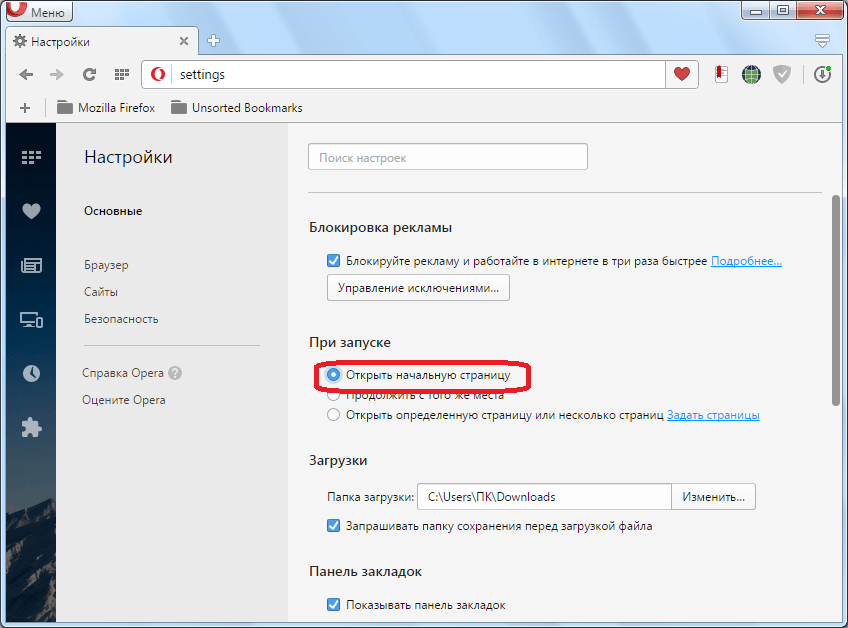
Tani, shfletuesi gjithmonë do të lansohet nga faqja fillestare ku gjendet paneli Express.
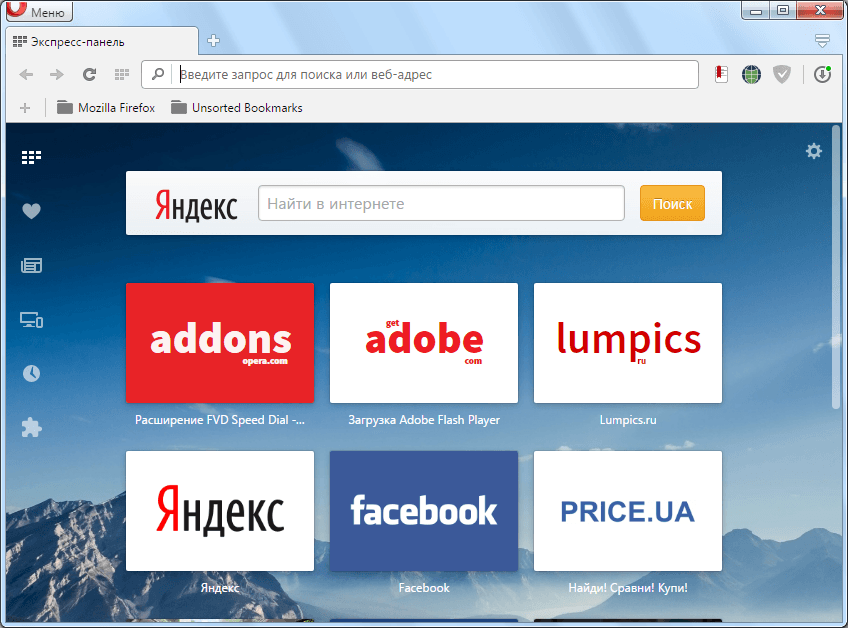
Aktivizimi i panelit Express në faqen e fillimit
versionet e mëparshme Opera më së shumti faqen kryesore Paneli i shprehur gjithashtu mund të jetë me aftësi të kufizuara. Vërtetë, reinstalling ishte shumë e lehtë.
Pas nisjes së shfletuesit, hapet faqja fillestare, në të cilën, siç mund ta shihni, mungon paneli Express. Klikoni në ikonën e ingranazhit në këndin e sipërm të djathtë të ekranit dhe shkoni te seksioni i menaxhimit të faqes fillestare për të ngritur panelin Express në Opera.

Në seksionin e hapur të cilësimeve të faqes, thjesht shënoni artikullin "Paneli Express".
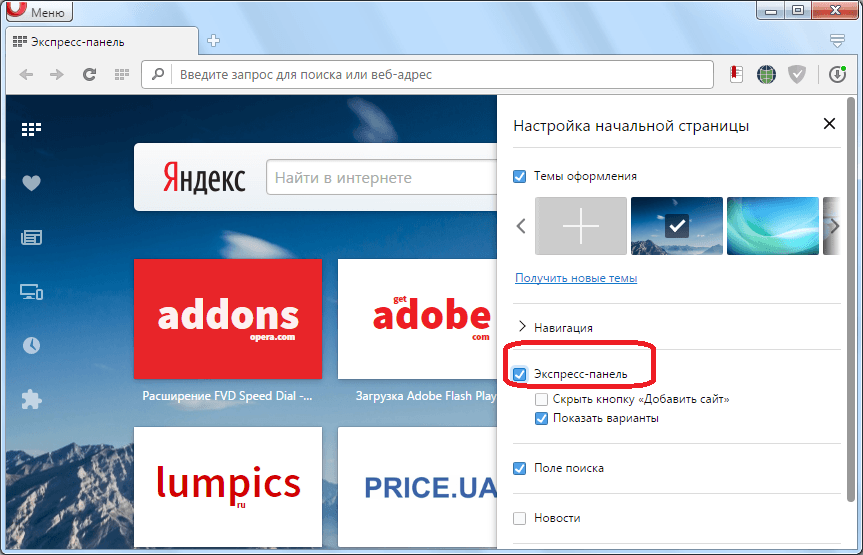
Pas kësaj, paneli Express u aktivizua me të gjitha skedat që shfaqen në të.
Në versionet e reja të Opera, nuk ka mundësi të çaktivizoni panelin Express në faqen fillestare. Por kjo nuk do të thotë që në versionet e ardhshme kjo veçori nuk do të kthehet përsëri.
Siç mund ta shihni, aktivizimi i panelit të Express në Opera është mjaft i thjeshtë. Për këtë, duhet të keni një sasi minimale të njohurive, të cilat janë dhënë në këtë artikull.
Shfaqja e taskbar në Windows 7 është e ndryshme nga taskbar në Windows XP. Në Windows 7, ajo ka një pamje elegante dhe të tejdukshme.
Megjithatë, një panel të veçantë nisjen e shpejtësi në Windows XP, jo në Windows 7. Shkurtesat për programet janë vendosur direkt në taskbar, së bashku me tabs. programe të hapura. Dhe për të vendosur një etiketë në programin e programeve që përdorni çdo ditë nuk është e vështirë.
Klikoni me të majtë mbi ikonën. programin e dëshiruar në desktop dhe pa lëshuar butonin e miut, tërhiqni ikonën poshtë në taskbar (treguar nga një shigjetë e kuqe). Pastaj ju le të shkoni, dhe shkurtore do të mbetet në taskbar, duke u bërë në dispozicion në çdo kohë.
Kur shkurtesa në taskbar bëhet e panevojshme - klikoni mbi të, pa liruar butonin e majtë të miut, tërhiqni shortcutin dhe "hedheni" atë në tavolinën e punës. Nga shkurtesa e taskbar zhduket menjëherë.
Praktika - hera e parë mund të mos punojë. Ndonjëherë taskbar shpëton nëse cilësimet janë: Hide fshehurazi taskbar. Nga rruga, ju mund të rregulloje taskbar si ju pëlqen. Do t'ju tregoj se si ta bëni.
 Figura 8
Figura 8
Klikoni me të djathtën mbi butonin Start. Do të hapet menynë e kontekstitku zgjidhni lidhjen e pronave.
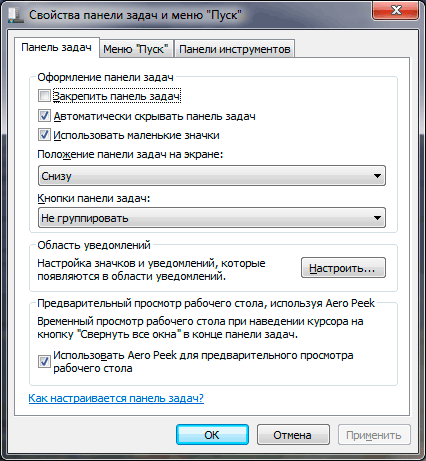
Taskbar Properties dhe Start Menu dritare hapet. Nëse doni që taskbar (shiriti në pjesën e poshtme të ekranit) të jetë i dukshëm gjatë gjithë kohës dhe të mos zhduket kudo - atëherë shënoni kutinë e zgjedhjes së kutisë së mbylljes dhe hiqni checkboxin Automatikisht fsheh barelën.
Nëse doni që taskbar të shfaqet vetëm kur lëvizni kursorin në skajin e poshtëm të ekranit (desktop), atëherë anasjelltas - hiqni checkboxin "Blloko tabelën e punës" dhe shënoni kutinë "Automatikisht fshehni taskbarin". Pjesa tjetër e cilësimeve të taskbar janë më pak të rëndësishme, kështu që unë nuk do të banoj në to.
Si ta instaloni Quick Launch në Windows XP
Ju thoni: Nuk kam një panel të tillë! Pra, nuk është aktivizuar.
Për të aktivizuar Quickbar Launch toolbar, kudo në taskbar, (por kliko klikoni me të djathtë miun. Hapet menyja e kontekstit e shiritit të programit. Zgjidhni Properties.
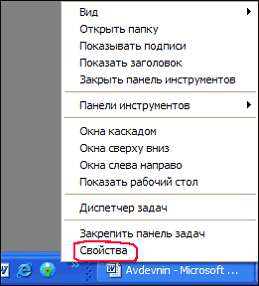
Hapet dritarja e Taskbar.
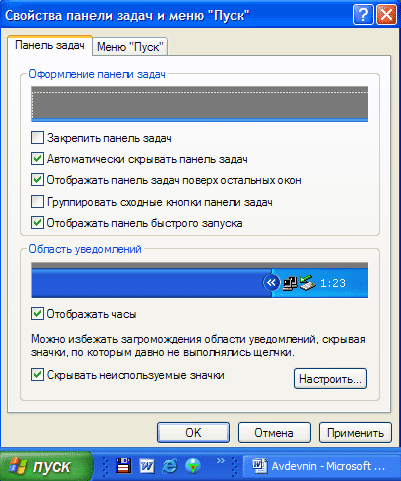
Këtu shënoni kutinë tjetër për të shfaqur Quick Launch. Nëse tastina nuk është e kontrolluar, atëherë paneli është i çaktivizuar.
shënoni (checkbox) të kundërt Tregoni taskbarin në krye të dritareve të tjera.
Dhe unë shënoj kutinë tjetër për të fshehur Automatikisht taskbar. Nëse nuk e vendosni, do të thotë se gjithmonë do të varet në pjesën e poshtme të ekranit. Më duket më i përshtatshëm kur fshihet, vetëm se duhet të përshtateni me këtë.
Artikujt e mbetur të kësaj skedhe nuk janë aq të rëndësishme dhe të kuptueshme pa shpjegime. Nëse zgjidhni kutinë tjetër për të shfaqur orën, kjo do të thotë se ora do të zhduket, etj.
Vetëm mos harroni të aktivizoni të gjitha kutitë e kontrollit që keni vendosur, klikoni butonin Aplikoni dhe pastaj OK.
Si të shtoni një shkurtore (ikonë) në Lansimin e Shpejtë në Windows XP

Për të shtuar një ikonë në shiritin e nisjes së shpejtë, lëvizni kursorin në ikonën e dëshiruar në desktop, klikoni butonin e majtë të miut dhe tërhiqni ikonën në taskbar. Kur shfaqet shirit i zi vertikal, lironi butonin dhe ikona shfaqet në panel.
Nëse vendosni të zhvendosni ikonat në lidhje me njëri-tjetrin, gjithashtu merrni ikonën me kursorin dhe tërhiqeni përgjatë shiritit të nisjes së shpejtë dhe shirit vertikal do të lëvizni dhe do të tregoni vendin ku do të shfaqet ikona nëse lëshoni butonin e miut. Në këtë mënyrë ju mund t'i vendosni ikonat sipas rendit që ju pëlqen.
Natyrisht, ju mund të dëshironi komoditetin e dhënë nga shiritat e shpejtë të nisjes dhe do të filloni të zvarritni ikonat në të në sasi të pakufizuar. Si rezultat, ikonat mund të mbushin të gjithë tabelën e punës dhe kjo nuk është e mirë!
Por ka një rrugëdalje nga kjo situatë! Ju mund të fshehni disa nga ikonat. Për ta bërë këtë, lëvizni kursorin mbi ndarësin (rrethuar me laps të kuq në figurën 5). Në të njëjtën kohë, kursori do të kthehet në shigjeta duke treguar të majtë-djathtas. Në këtë pikë shtypni butonin e majtë të miut dhe tërhiqni ndarësin në të majtë. Ndërsa ndarësi lëviz, ikona do të fillojë të zhduket. Unë zakonisht lënë 4-5 ikona të dukshme.
Për ikonat e fshehura nuk mund të kenë frikë - ata nuk do të shkojnë kudo! Thjesht klikoni në shigjetën (rrethuar me laps të kuq në Fig. 6) dhe të gjitha ikonat e fshehura do të paraqiten para syve tuaj. Shtypni çdo ikonë dhe programi fillon!
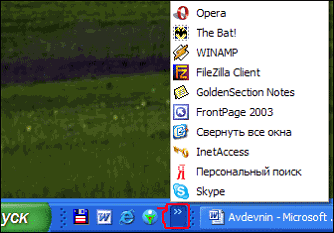
Vendimi i marrë nga zhvilluesit e Operas në vitin 2013 për të transferuar produktin e tyre në motorin WebKit ishte një goditje e vërtetë për tifozët e këtij shfletuesi popullor. Megjithatë, arsyeja kryesore për indinjatën e tyre nuk ishte aq shumë vetë motori, pasi pamja e Operës së re ngjan me dhimbje të ndërfaqes. Google krom. Disa përdorues kanë pasur pakënaqësi kaq të fortë me Operën e transformuar, që ata refuzuan ta përdorin atë dhe u kthyen në shfletues të tjerë, në veçanti në Mozilla Firefox.
Për fat të mirë për zhvilluesit e atyre doli të jetë një pakicë. Sa për shumicën e përdoruesve, ata pranuan dhe pranuan Opera e re me të gjitha mangësitë e saj në atë kohë. Me kalimin e kohës, zhvilluesit kanë fikur bug të vogla, dhe në të njëjtën kohë finalizuar funksionalitetin, por ende browser ende i mungon diçka. Çfarë saktësisht? Për shembull, funksionet e ndryshimit të motorëve të kërkimit në panelin e shprehur.
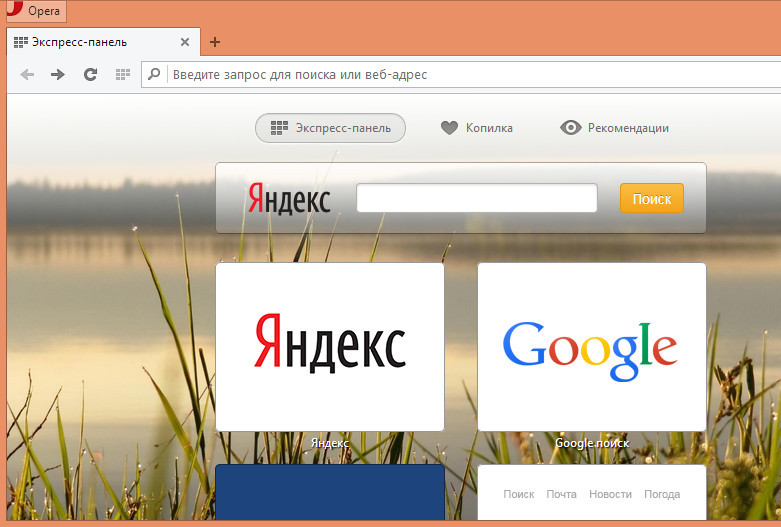
Siç e dini, Yandex është i tillë në Operën e re. Një motor kërkimi i mirë, ju nuk do të thoni asgjë, por ne jemi ende të sigurt se shumica e përdoruesve do të donin të shihnin Google në vendin e vet. Problemi është se ju nuk mund ta ndryshoni Yandex në Google duke përdorur mjete të rregullta të shfletuesit. Për fat të mirë, krijuesit e Opera lënë një shteg të vogël duke ju lejuar të ndryshoni këtë mjedis në vetëm disa minuta.
Në thellësitë e profilit të përdoruesit në dosje Opera e qëndrueshme qëndron një file i quajtur . Ky është një skedar teksti i zakonshëm përveç për zgjerimin. Ju mund ta hapni atë me Notepad ose redaktor të ngjashëm. Gjetja e këtij skedari është e lehtë. Futni në shiritin e adresave Explorer C: / Përdoruesit / USER_NAME / AppData / Roaming / Opera Software / Opera qëndrueshme dhe të kryejë tranzicionin. Po, artikulli i linjës USER_NAME duhet të zëvendësohet me një emër përdoruesi. Ju do ta keni atë.
![]()
Gjithashtu vini re se një rrugë e tillë është vetëm në Windows 7 dhe 8 (8.1), në XP do të jetë disi ndryshe. Pra, dosja e përdoruesve do të jetë Documents and Settings, dosjet desktop AppData - Të dhënat e aplikimit.
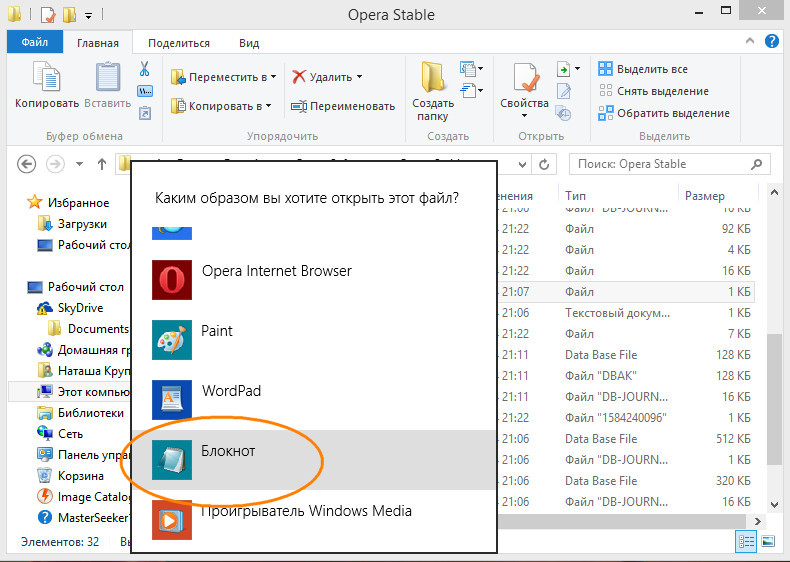
Tani hapni skedarin dhe shikoni për dy linjat e mëposhtme:
"Vendi": "ru",
"Country_from_server": "ru",
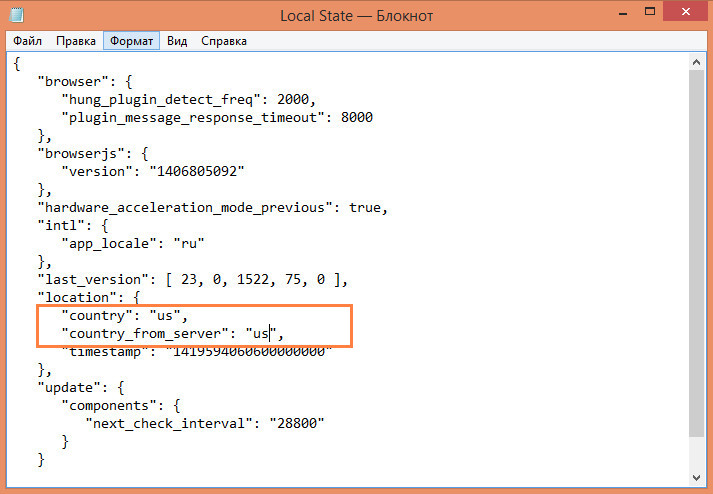
zëvendësoj «Ru» nga vlera «Us» dhe për të shpëtuar rezultatin. Në përgjithësi, ky bllok i kodit duhet të duket kështu:
"Vendi": "ne",
"Country_from_server": "ne",
Dhe kjo është ajo. Restart Opera për ndryshimet që do të hyjnë në fuqi.
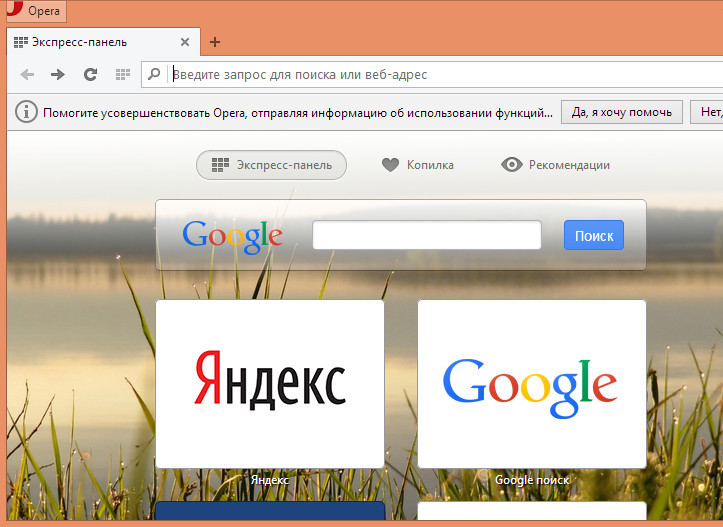
Kur hapni shfletuesin, do të shihni se Yandex në panelin e shprehur është zhdukur dhe Google ka zënë vendin e vet.
E mëparshmja / Tjetra
Ju mund të jeni të interesuar për:
Vegël për zhvillues të zgjerimeve të aplikacioneve të Chrome-it - mjet monitorimi extensions google krom Çipsat e kromit: Kërcejnë me Tyrannosaur dhe Pengesat në version i ri Kanari i Chrome
